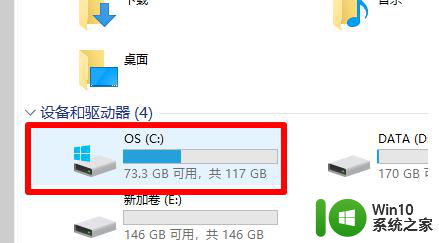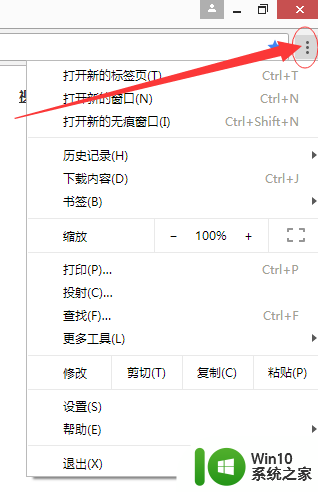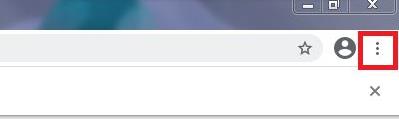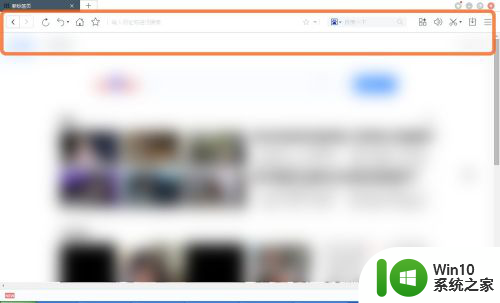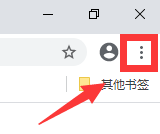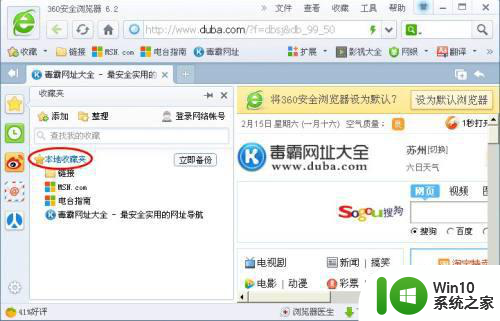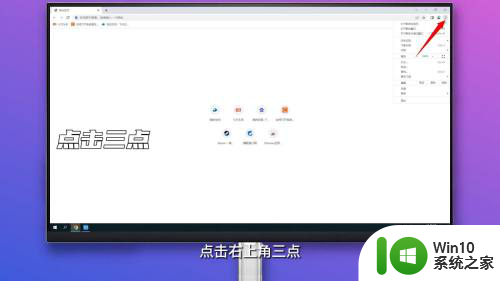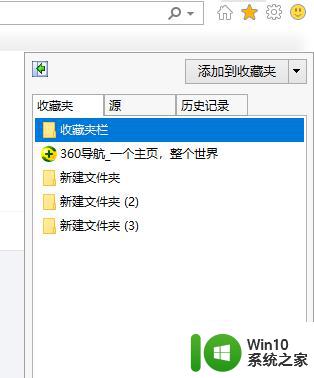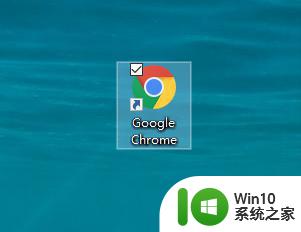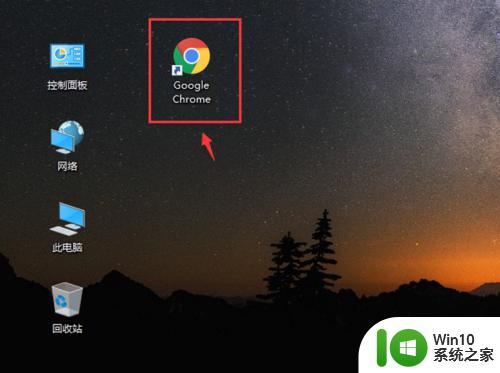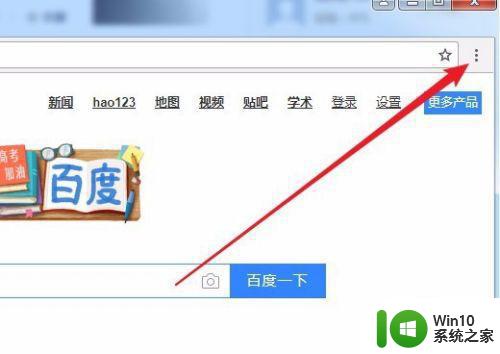谷歌浏览器收藏的网址在哪里找 谷歌浏览器收藏夹在哪里设置
更新时间:2023-12-21 15:56:12作者:xiaoliu
谷歌浏览器是目前最受欢迎和广泛使用的网络浏览器之一,有时候我们可能会遇到一些问题,比如不知道如何找到谷歌浏览器收藏的网址或者设置收藏夹。在这篇文章中我们将为大家详细介绍在谷歌浏览器中如何找到收藏的网址以及设置收藏夹的方法。无论你是初次使用谷歌浏览器,还是想要更好地利用其功能,本文都将为你提供全面的指导和帮助。让我们一起来探索吧!
操作方法:
1.首先,选择打开已经安装好的软件。

2.接着,点击右上角的菜单功能。
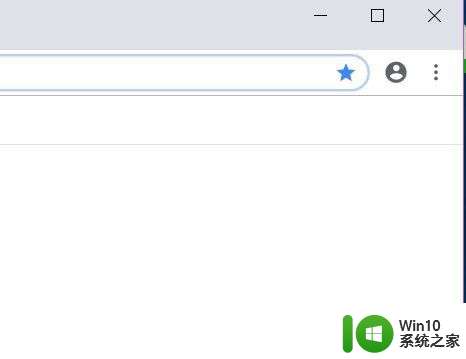
3.点击菜单功能之后,点击书签功能。
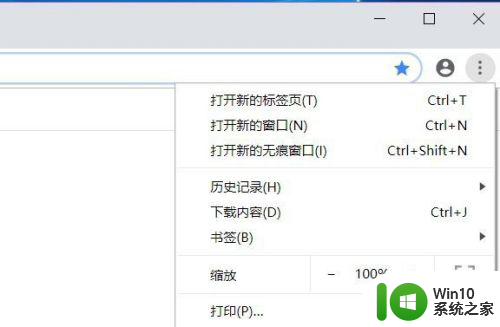
4.在书签功能中,找到书签管理器。
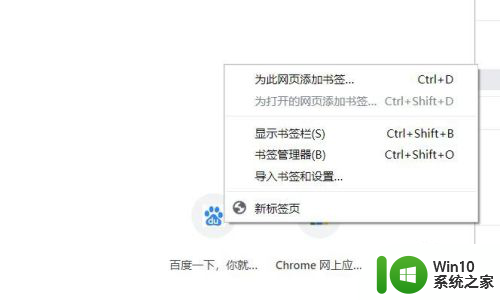
5.在书签管理器中,选择点击并打开,我们就可以查看已经收藏的网页了。
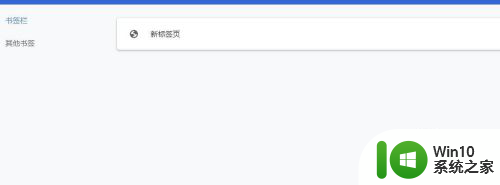
6.同样,当网页收藏记录较多时。点击上方搜索按钮,可快速查找保存的网页。
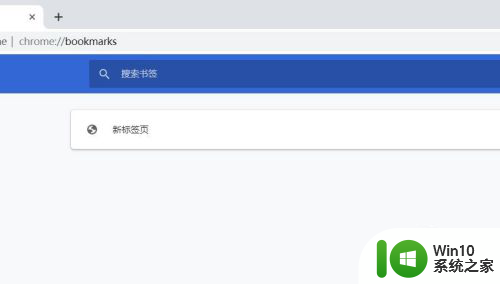
7.总结如下:
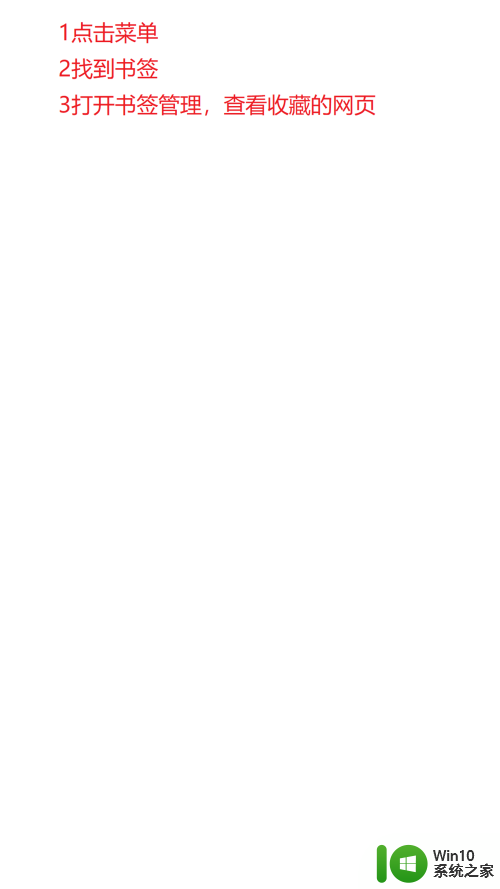
以上是关于在哪里找到Google Chrome收藏夹中的所有网址的内容,如果您遇到这种情况,您可以按照以上方法解决,希望这对您有所帮助。